苹果手机如何设置排列桌面
日期: 来源:机蟹游戏
苹果手机是许多人喜爱的智能手机之一,其桌面图标排列方式也备受关注,在iPhone上,用户可以通过简单的操作对桌面图标进行自定义排列,使得手机界面更加个性化和便捷。通过调整图标的位置和分组,不仅可以提高手机的使用效率,还能让用户更加方便地找到他们需要的应用程序。在这篇文章中我们将探讨如何设置和排列iPhone的桌面图标,帮助用户更好地利用他们的苹果手机。
iPhone 桌面图标自定义排列方法
● 下载「捷径」
轻触 图标任意摆放 前往 Safari 浏览器,点击「获取捷径」。可以将其加入「捷径库」中;
● 截图
在主屏幕长按任意图标,进入桌面编辑状态,向右划动,创建一个空白桌面页面并截图保存;
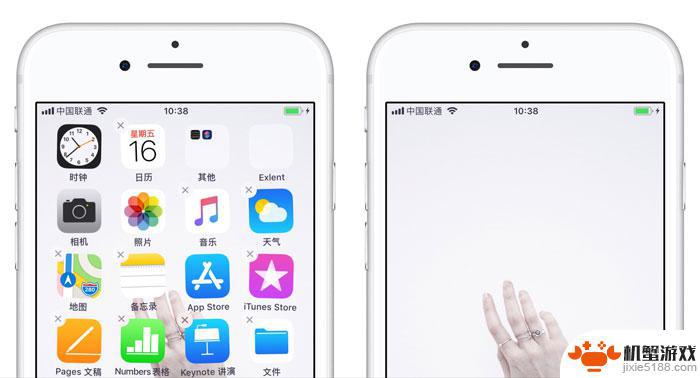
● 运行「捷径」
前往「捷径」应用,运行「图标任意摆放」捷径,选择刚刚截图文件;
● 选择空白图标位置
选择行数与列数,会生成此位置的空白图标(以第 1 行,第 1 列为例);
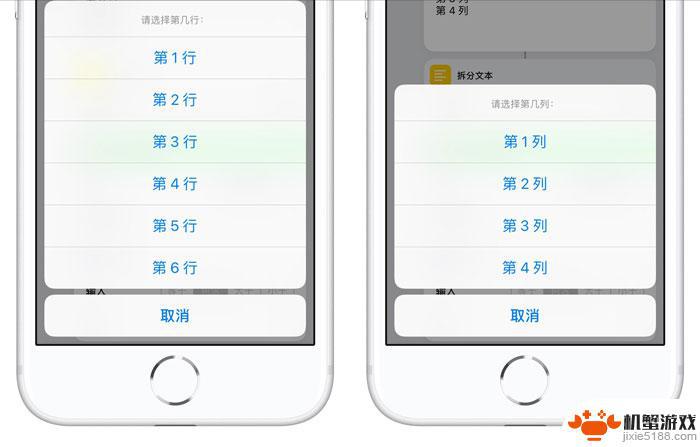
● 选择屏幕尺寸
根据屏幕尺寸选择对应数字:
4.0 英寸屏幕的 iPhone,请选择 1;
4.7 英寸屏幕的 iPhone,请选择 2;
5.5 英寸屏幕的 iPhone,请选择 3;

● 将空白图标添加至桌面
选择位置及屏幕尺寸后,将会提示跳转至 Safari 浏览器,轻触「好」,前往 Safari 浏览器,点击屏幕底部  ,选择「添加到主屏幕」,点击「完成」;
,选择「添加到主屏幕」,点击「完成」;
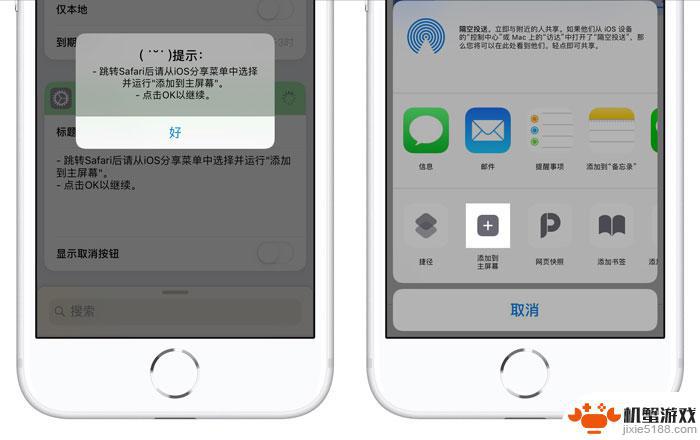
● 反复操作
经过操作,屏幕第 1 行 第 1 列的位置就被完美空出,接下来反复操作生成不同位置的空白图标,就可以达到自由排列桌面图标的效果。

以上就是苹果手机如何设置排列桌面的全部内容,如果有不懂的用户可以根据小编的方法来操作,希望这些方法能够帮助到大家。












